V programe Excel 2010 pomocou COUNTIF podmienená logika, budete môcť počítaťvýskyt údajov a ukázať výsledok, ak je splnená podmienka. Umožňuje používateľovi použiť podmienku, ktorá obsahuje dva argumenty (rozsah, kritériá), ktoré by sa uplatnili na údaje, ktoré poskytujú výsledky počítania, iba ak sú zadané kritériá TRUE. Tým sa uľahčí vytvorenie skupiny pre určitý typ údajov, ktoré spadajú do konkrétnej kategórie. Tento príspevok vysvetľuje jednoduché použitie logiky COUNTIF.
Spustite program Excel 2010 a otvorte datasheet, na ktorý musíte použiť vzorec s funkciou COUNTIF.
Napríklad: Použijeme údajový list o klasifikácii študentov obsahujúci záznamy študentov.
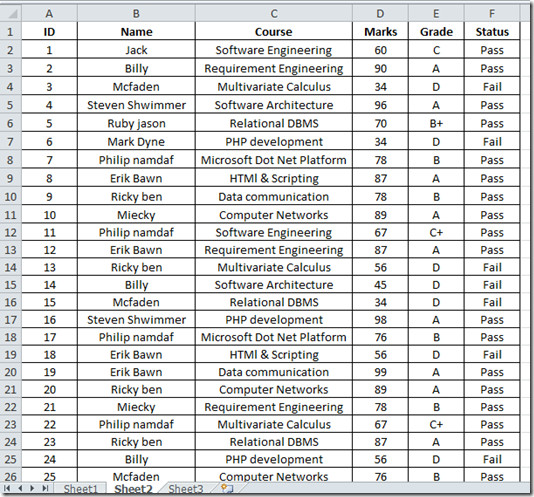
Teraz na kontrolu, koľko študentov sa zabezpečilo A, B +, B, C +, C známka a počet neúspešných skúšok.
Tu je našou hlavnou starosťou akosť pole, napíšeme vzorec, ktorý bude kontrolovať akosť stĺpec a počet, koľko študentov zabezpečilo rovnaké známky.
syntaxe:
= COUNTIF (rozsah, kritériá)
Teraz použijeme vzorec vyhovujúci syntaxi.
= COUNTIF (E2: E26, "A"),
E2: E26 vo vzorci vyberie stĺpec E začínajúce na riadok 2, na koniec stĺpca E26. na vybratý stĺpec sa použije podmienka, ktorá počíta, koľko študentov zabezpečilo známku A. Tento vzorec ukazuje, že 9 študentov zaistené Na akosť.
![tabuľka 2 [2]](/images/ms-office/countif-function-in-excel-2010_2.jpg)
Teraz vytvoríme všetky ostatné kategórie zmenou podmienok, ktoré zodpovedajú zodpovedajúcim známkam.
Študenti triedy B +
= COUNTIF (E2: E26, "B +")
Študenti triedy B
= COUNTIF (E2: E26, "B"),
Študenti triedy C +
= COUNTIF (E2: E26, "C +")
Študenti triedy C
= COUNTIF (E2: E26, "C")
Neúspešní študenti (známka D)
= COUNTIF (E2: E26, "D"),
Konečný údajový list o klasifikácii je uvedený na nasledujúcom obrázku.
![tabuľka 3 [3]](/images/ms-office/countif-function-in-excel-2010_3.jpg)
V Exceli 2010 si môžete tiež skontrolovať predtým skontrolovanú funkciu SUMIF.













Komentáre